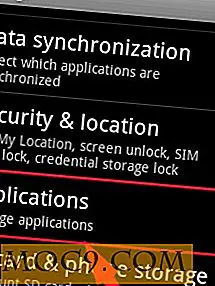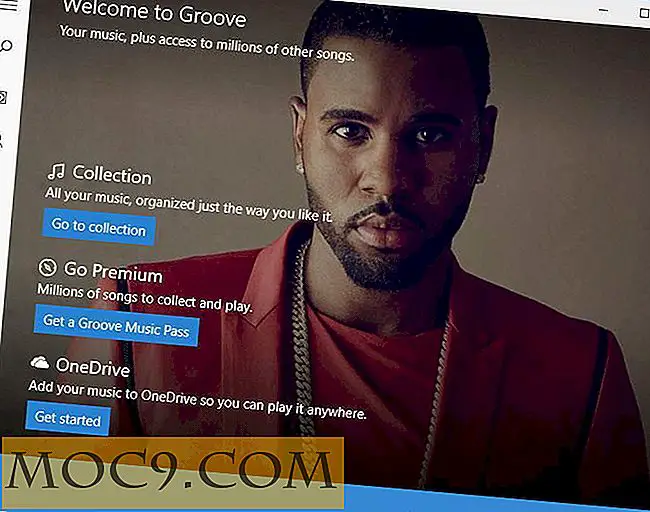Hoe u uw e-mailinstellingen behoudt na een fabrieksreset in uw venster Mobiele handset
Bij het terugzetten van de fabrieksinstellingen om uw Windows Mobile-telefoon nieuw leven in te blazen - bijvoorbeeld om een ernstige bug weg te werken of om een aantal slecht gemaakte software te verwijderen die u hebt gedownload - kan het een kwellende procedure zijn om uw handset opnieuw in te voeren en uw e-mailinstellingen opnieuw in te voeren als u POP of IMAP gebruikt.
Gelukkig is er een eenvoudige manier om een XML-bestand te maken om uw instellingen op te slaan en dit in een CAB-bestand om te zetten dat uw IMAP- en / of POP3-instellingen voor enkele of meerdere e-mailaccounts toepast.
Dit proces werkt op Windows Mobile 6, 6.1 en 6.5 apparaten.
Tools die je nodig hebt
Als u het CAB-bestand wilt maken, moet u het volgende weten:
- KARAKTERISTIEK - geef uw e-mailinstellingen een naam
- KARAKTERISTIEK - ga naar www.guidgenerator.com om een GUID te genereren die u in dit veld kunt invoeren.
- SERVICENAME - De naam die u aan uw e-mailaccount geeft in Pocket Outlook
- SERVICETYPE - Dit is POP3 of IMAP4, afhankelijk van uw e-mailinstellingen
- INSERVER - de naam van uw inkomende mailserver
- OUTSERVER - De naam van uw uitgaande mailserver
- NAME - de naam van uw afzender
- AUTNAAM - gebruikersnaam e-mailaccount
- AUTHSECRET - Wachtwoord voor e-mailaccount
- DOMEIN - Het e-maildomein - meestal niet vereist voor webmailaccounts
- REPLYADDR - Het adres dat u e-mails nodig hebt om te worden beantwoord.
Deze informatie kan worden verkregen via de instellingen van uw bestaande e-mailaccount of de gegevens van uw e-mailprovider.
Om deze taak uit te voeren, hebt u de volgende gratis software nodig:
Een goede tekst- of XML-editor - Ik zou Notepad ++, het uitstekende open source-alternatief voor de oudere Windows-notepad-teksteditor, die gratis verkrijgbaar is bij Sourceforge.net, aanbevelen.
Microsoft Cabinet Software Development Kit - deze tool, gratis van Microsoft, maakt het CAB-bestand met uw e-mailinstellingen en kan worden uitgevoerd wanneer u uw gegevens wilt herstellen.
De code
Om te beginnen, download en installeer eerst Notepad ++.
Vervolgens is het tijd om uw e-mailinstellingen te maken. De vereiste code moet van onderen worden gekopieerd en in Kladblok ++ in een nieuw tekstbestand worden geplakt.
U kunt ook SMTP-autorisatie-instellingen configureren als uw e-mailhost dit vereist: plaats deze regels boven de eerste.
Nadat u dit hebt gekopieerd, slaat u het op als "_setup.xml".

Vervolgens moet u de lege velden invullen, zoals hierboven uitgelegd.
Als je dit gedaan hebt, bekijk dan de laatste 5 regels. Sommige hiervan kunnen worden gewijzigd, afhankelijk van uw voorkeur:
De instelling "DWNDAY" value = "3" stelt Pocket Outlook zodanig in dat alleen berichten worden opgehaald die in de afgelopen drie dagen in uw Postvak IN zijn aangekomen.
"KEEPMAX" waarde = "25" - hiermee worden maximaal 25 e-mails opgehaald.
Ten slotte haalt "RETRIEVE" value = "2048" slechts 2 kB van elk e-mailbericht op en wordt de rest van het bericht gedownload wanneer dat nodig is. Hierdoor kunnen headers, afzender en onderwerpdetails worden gedownload, hoewel het mogelijk is om deze waarde in te stellen als "alleen header".
Zolang de velden naar behoefte volledig zijn, slaat u het document op en sluit u het af.
(Merk op dat meerdere e-mailaccountgegevens kunnen worden opgeslagen - verwijder gewoon de regels:
... kopieer vervolgens de vorige code opnieuw en vul de secundaire accountgegevens in. Zolang het bestand eindigt met de 2 lijnen die je hebt verplaatst, zou alles goed moeten werken.
Het CAB-bestand maken
Unzip vervolgens de Microsoft Cabinet Software Development Kit. Cabsdk.exe is een zelfuitpakkend uitvoerbaar bestand dat ergens moet worden uitgepakt, zoals C: \ CABmaker .

Als je klaar bent, ga je naar Start> Uitvoeren en typ je CMD om de opdrachtregel te openen.
Schakel uw prompt naar de locatie van uw bestand _setup.xml en voer het volgende in:
makecab / D COMPRESS = UIT _setup.xml mail.cab
Hiermee wordt een bestand gemaakt - mail.cab - in dezelfde map als _setup.xml - en dat is alles!
Kopieer dit naar de geheugenkaart van uw Windows Mobile-apparaat of bewaar deze op een veilige plaats op uw pc.
De volgende keer dat uw Windows Mobile-apparaat opnieuw is geïnstalleerd of de fabrieksinstellingen zijn hersteld, voert u eenvoudig het bestand mail.cab uit op uw handset om uw e-mailinstellingen te vullen!